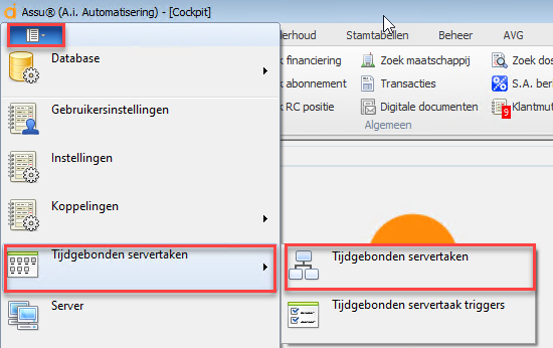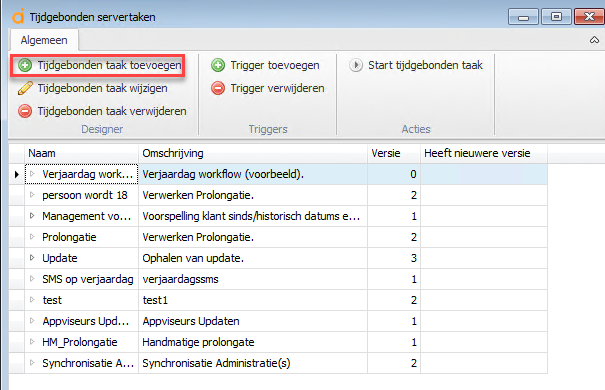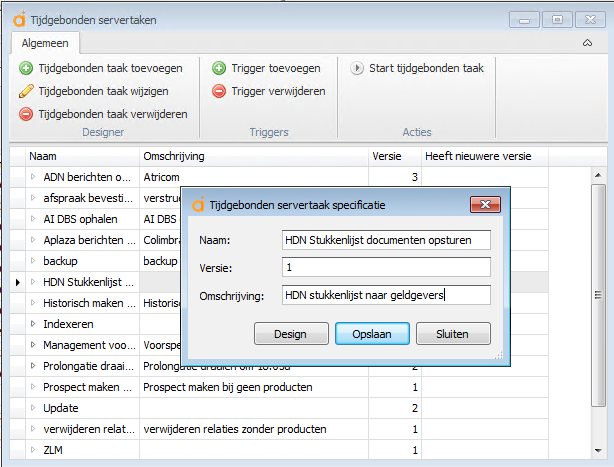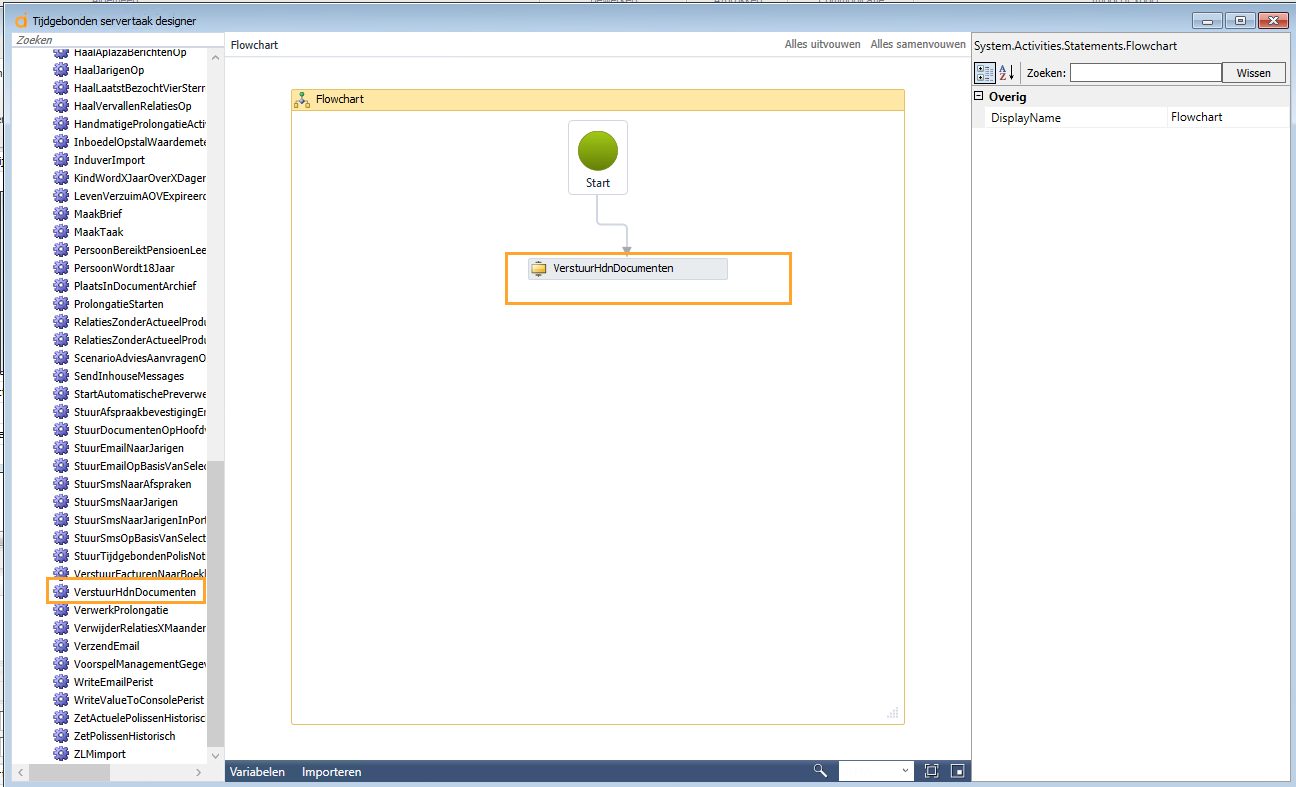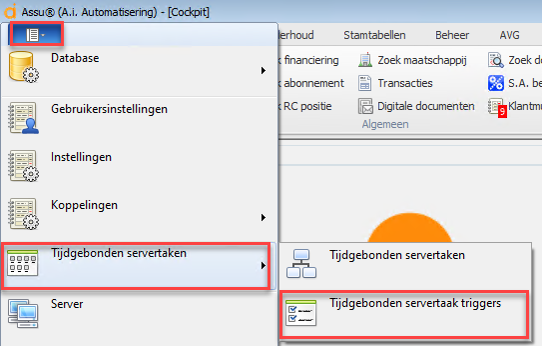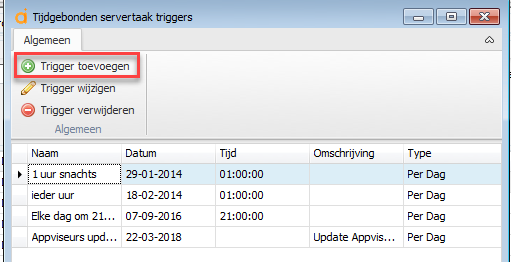Voor het versturen van ontvangen en goedgekeurde hypotheekstukken (HDN stukkenlijst) kunt u een tijdgebonden servertaak aanmaken zodat uw systeem zelf automatisch (dagelijks) om een bepaalde tijd berichten doorstuurt naar de betreffende geldgevers.
In onderstaand voorbeeld laten we ze dagelijks om 24.00 ophalen
Ga hiervoor als volgt te werk:
Stap 1: Ga in de cockpit naar het witte boekje en klik op 'Tijdgebonden servertaken' en 'Tijdgebonden servertaken'.
Stap 2: Klik op 'Tijdgebonden taak toevoegen' in het volgende scherm.
Stap 3: Geef de taak een benaming en omschrijving en klik op 'Design'.
Stap 4: Selecteer in het linker gedeelte van het nieuwe scherm 'verstuur HDN documenten' door er met uw linkermuisknop op te klikken....
Stap 5: Houd de linkermuisknop vast en sleep de gemarkeerde regel naar rechts en laat hem daar los onder de groene 'Start' knop...
Stap 6: klik met de linker muisknop de de groene start knop zodat er een geel kader met grijze blokjes omheen komt te staan en trek vanuit 1 van die grijze blokjes een pijl naar beneden naar 'Verstuur HDN documenten'. De pijl komt vast te staan als hij een grijs blokje van het kader raakt van 'Verstuur HDN documenten'.
Stap 7: Klik op het rode kruisje rechts bovenin het scherm en op 'Ja' om de wijzigingen op te slaan.
Stap 8: Klik op 'Opslaan'.
De nieuw aangemaakte tijdgebonden taak staat nu onderin uw scherm toegevoegd.
Sluit dit scherm door op het rode kruisje te klikken rechs bovenaan.
Stap 9: Ga nu weer via het witte boekje naar 'Tijdgebonden servertaken' en kies ditmaal voor 'Tijdgebonden servertaak triggers'.
Stap 10: richt hier een trigger in die ervoor zorgt dat deze actie wekelijk op vrijdagavond gaat draaien.
Kies voor 'Trigger toevoegen'
Stap 11: vul de gegevens van de trigger in en klik op 'Opslaan'.
Hij is nu toegevoegd en kan gebruikt gaan worden:
...
Stap 12: Ga weer in de cockpit naar het witte boekje en klik op 'Tijdgebonden servertaken' en 'Tijdgebonden servertaken'.
Stap 13: selecteer de eerder aangemaakte tijdgebonden servertaak voor de HDN documenten berichten en kies 'Trigger toevoegen'.
Stap 14: selecteer de dagelijke trigger en klik 'Gebruiken'. De trigger is nu aan de tijdgebonden servertaak gekoppeld.
Nu zal er dagelijks gekeken worden of er documenten klaarstaan en ze zullen automatisch gestart worden.